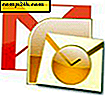Så här inaktiverar du Mini-verktygsfältet med högerklick i Word 2007 och Word 2010
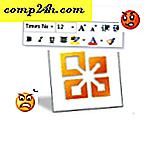 Om du någonsin har högerklickat i Microsoft Word 2010 eller Word 2007 har du märkt något nytt: Mini Toolbar. Denna verktygsfält med högerklicka visas ovanför den vanliga kontextmenyn och är väsentligen densamma som teckensnittsverktygsfältet i ditt hemband. Med andra ord är det mest främmande och för de flesta av oss, helt irriterande.
Om du någonsin har högerklickat i Microsoft Word 2010 eller Word 2007 har du märkt något nytt: Mini Toolbar. Denna verktygsfält med högerklicka visas ovanför den vanliga kontextmenyn och är väsentligen densamma som teckensnittsverktygsfältet i ditt hemband. Med andra ord är det mest främmande och för de flesta av oss, helt irriterande.
Efter populär efterfrågan skrev grooveDexter en handledning om hur du inaktiverar Mini Toolbar på välj, vilket är en enkel noggrann fix. Men att bli av med den Mini Toolbar permanent och helt är mer av ett knep. Lyckligtvis är det verkligen möjligt. Läs vidare för att få reda på hur du kan bli av med det högra klickar Mini-Toolbar en gång för alla.

Obs! Innan vi börjar med den här -filen, då vi ska visa dig hur du anpassar ditt Windows-register rekommenderar jag att du först skapar en Windows System Restore Point. Att klara systemregistret är alltid riskabelt om du inte är 100% säker på vad du gör.
Steg 1 - Inaktivera högerklick-verktyget genom att redigera Windows-registret
Klicka på Start- knappen och Skriv Regedit.exe och tryck Enter .

Klicka på Ja i fönstret Användarkontokontroll.
Varning: Du håller på att redigera ditt Windows-register. Du kan på allvar röra saker här om du inte vet vad du gör. Fortsätt på egen risk och följ instruktionerna noggrant.
Steg 2
Om du kör Word 2007, navigerar du till:
HKEY_CURRENT_USER \ Software \ Microsoft \ Office \ 12.0 \ Common \ Verktygsfält \ Word
Om du kör Word 2010, navigerar du till:
HKEY_CURRENT_USER \ Software \ Microsoft \ Office \ 14.0 \ Common \ Verktygsfält \ Word

Högerklicka i ett tomt område i den högra panelen och välj Ny och klicka DWORD (32-bitars) värde .
Steg tre
Namn det TillåtMenuFloaties .

Steg fyra
Lämna datavärdet vid 0x00000000 (0). Med andra ord, gör inte något med det.

Återgå till Word och upptäck att den irriterande Mini Toolbar är borta. Förvisad! Ur ditt hår och mina för evigheten. Häftig.

Du kan ta bort verktygsfältet i Excel 2007 genom att göra samma sak i:
HKEY_CURRENT_USER \ Software \ Microsoft \ Office \ 12.0 \ Common \ Verktygsfält \ Excel
... eller i Excel 2010 genom att gå till:
HKEY_CURRENT_USER \ Software \ Microsoft \ Office \ 14.0 \ Common \ Verktygsfält \ Excel

Obs! Om du inte ser någon av dessa mappar ( inklusive Word-en ) i ditt Windows-register, försök avaktivera Mini Toolbar genom att välja Arkiv > Alternativ > Allmänt-menyn först. Detta gör att posten dyker upp genom att lägga till en ny registernyckel i den. Eller så kan du helt enkelt lägga till mappen själv.
Om du inte vill redigera ditt register manuellt kan du importera dessa .reg-filer som jag skapade för din bekvämlighet. Bara ladda ner dem och dubbelklicka på dem för att lägga till dem i ditt register:
Ta bort Office 2007 och Office 2010 Mini-Verktygsfält ( registernycklar )


![Lägg till fler ikoner iPhone eller iPod Touch Dock [Jailbreak]](http://comp24h.com/img/news/117/visit-world-cup-2014-stadiums-with-google-street-view-3.png)
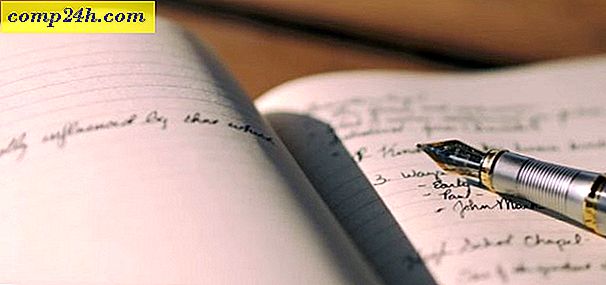
![Windows Live SkyDrive för Apple iOS [First Look]](http://comp24h.com/img/reviews/380/windows-live-skydrive.png)